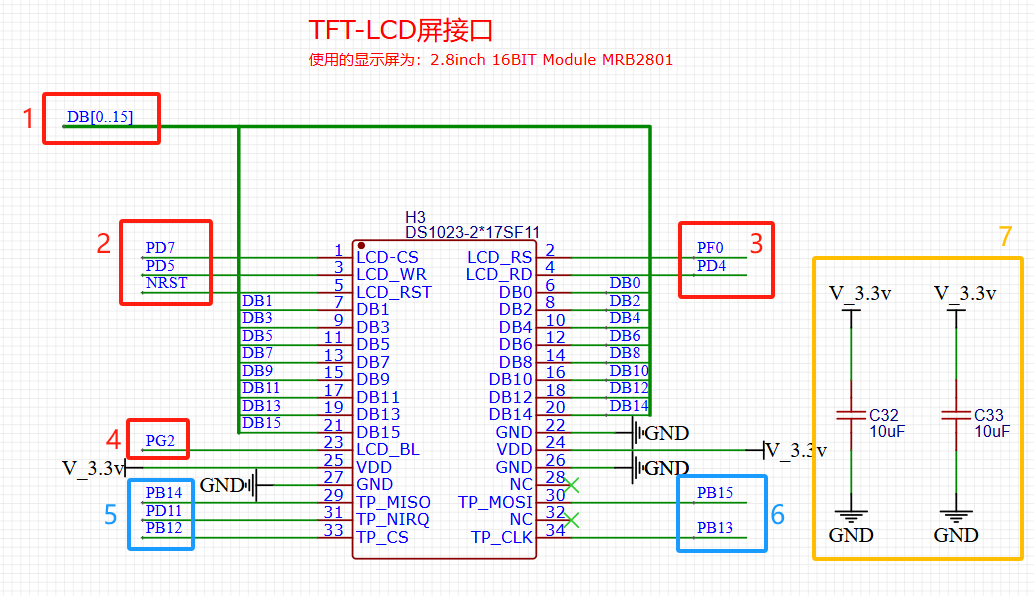建站哪家好 phpwind伊通县建设局网站
一、TFT-LCD 屏接口
1.1指路
以下是该部分的设计出来后的实物图,我觉得看到实物图可能更方便理解这部分的设计。

- 这部分设计的是一个屏幕的接口,很简单。
- 使用的屏幕是:2.8inch 16BIT Module MRB2801。
1.2数据手册
(1)产品概述
该产品为一款 2.8 寸 TFT LCD 模块,其拥有 320x240 分辨率,支持 16BIT RGB 65K 色显示,内部驱动 IC 为 ILI9341。其硬件支持 8 位和 16 位并口数据总线模式切换,默认使 用 16 位并口数据总线模式。该模块包含有 LCD 显示屏、电阻触摸屏、SD 卡插槽以及 PCB 底板等部件,可以直插到 STM32 系列开发板上使用,还支持 SD 卡扩展功能。
(2)接口说明

该模块硬件支持8位和16位并口数据总线模式切换(如上面图中红框所示),具体说明如下
- 将 R5 焊接 0 欧电阻或者直接短接,并将 R4 断开:选择16位数据总线模式(默认), 使用DB0~DB15数据引脚。
- 将 R4 焊接 0 欧电阻或者直接短接,并将 R5 断开:选择8位数据总线模式,使用DB8~DB15数据引脚。
(3)重要说明
- 以下引脚序号 1~34 是指带 PCB 底板的模块排针引脚编号,如果您的是裸屏,请参考裸屏规格书的引脚定义,按照信号类型来参考接线而不是直接根据下面的模块引脚编号来接线,举例:CS 在模块上是 1 脚,可能在不同尺寸裸屏上是 x 脚。
- 关于 VCC 供电电压:如果您的是带 PCB 底板模块,VCC/VDD 供电可接 5V 或 3.3V(模块已集成超低压差 5V 转 3V 电路),但是建议接 3.3V,因为接5V会导致电路发热量增加,影响模块使用寿命;如果您的是液晶屏裸屏,切记只能接 3.3V。
- 关于背光电压:带 PCB 底板的模块均已集成三极管背光控制电路,只需 BL 引脚输入高电平或者 PWM 波则背光点亮。如果您购买的是裸屏,则 LEDAx 接 3.0V-3.3V,LEDKx 接地即可。
(4)引脚说明
是数据手册和自己设计电路的综合版本,不是单纯复制数据手册得来的。
| 序号 | 模块引脚 | 引脚说明 |
| 1 | LCD_CS | 液晶屏片选控制引脚(低电平使能) |
| 2 | LCD_RS | 液晶屏寄存器/数据选择控制引脚(低电平:寄存器,高电平:数据) |
| 3 | LCD_WR | 液晶屏写控制引脚 |
| 4 | LCD_RD | 液晶屏读控制引脚 |
| 5 | LCD_RST | 液晶屏复位控制引脚(低电平复位) |
| 6 | DB0 | 液晶屏数据总线低8位引脚(如果选择8位式,低8位数据引脚没有使用) |
| 7 | DB1 | |
| 8 | DB2 | |
| 9 | DB3 | |
| 10 | DB4 | |
| 11 | DB5 | |
| 12 | DB6 | |
| 13 | DB7 | |
| 14 | DB8 | 液晶屏数据总线高8位引脚 |
| 15 | DB9 | |
| 16 | DB10 | |
| 17 | DB11 | |
| 18 | DB12 | |
| 19 | DB13 | |
| 20 | DB14 | |
| 21 | DB15 | |
| 22 | GND | 模块电源地引脚 |
| 23 | LCD_BL | 液晶屏背光控制引脚(高电平点亮) |
| 24 | VDD | 模块电源正极引脚(模块已集成稳压IC,所以电源可接5V也可以接3.3V) |
| 25 | VDD | |
| 26 | GND | 模块电源地引脚 |
| 27 | GND | |
| 28 | NC | 无定义,保留 |
| 29 | TP_MISO | 触摸屏 SPI 总线数据输入引脚 |
| 30 | TP_MOSI | 触摸屏 SPI 总线数据输出引脚 |
| 31 | TP_NIRQ | 触摸屏中断检测引脚(发生触摸时为低电平) |
| 32 | NC | 无定义,保留 |
| 33 | TP_CS | 触摸屏IC片选控制引脚(低电平使能) |
| 34 | TP_CLK | 触摸屏SPI总线时钟控制引脚 |
该 LCD 模块硬件电路包含五大部分:LCD 显示控制电路(黄色)、电阻触摸屏采样电路(绿色)、SD 卡接口电路、数据总线模式切换电路(上面有图)以及背光控制电路。
- LCD 显示控制电路用于控制 LCD 的引脚,包括控制引脚和数据传输引脚。
- 电阻触摸屏采样电路用于检测触摸事件、将触摸数据进行 AD 转换、发送触摸坐标值。
- SD 卡接口电路用于 SD 卡功能扩展,控制 SD 卡的识别,读取及写入。
- 数据总线模式切换电路用于切换 8 位或者16 位并口数据总线模式切换。
- 背光控制电路用于控制背光亮度和供电电源选择。
1.3说明
1.3.1为什么有这部分和接下来的智能串口屏?
- UI(用户界面)是用户与设备或软件交互的界面。它包括所有用户看到并与之互动的元素,例如按钮、菜单、图标、文字、图形、输入框等。
-
TFT-LCD 屏幕只是一个显示器件,提供基本的显示功能。使用TFT-LCD屏幕时,需要通过编写代码来驱动屏幕,绘制所有的图形和 UI 元素,处理触摸输入等。这部分为需要的用户提供该实战板的屏幕开发更多的可能。
-
HMI屏幕通常提供了丰富的图形界面和交互功能,开发者可以通过简单的配置或脚本来实现复杂的界面交互,而不需要深入编程。生产厂家会提供上位机、软件服务,直接烧录到单片机里面,通过串口控制画面。这部分为需要的用户直接使用。

1.3.2本项目 TFT-LCD 屏及其接口类型及其特点
(1)并行接口 8080(红色)
如下图 4 :
1、D0-D15:16位数据总线。
2、3、4:控制引脚
其中 LCD_RS :
(2)通信:串行接口 SPI
:
(2)引脚
- 液晶屏寄存器/数据选择控制引脚(低电平:寄存器,高电平:数据)